Manual do Usuário do GarageBand
- Bem-vindo
-
- O que é o GarageBand?
- Desfaça e refaça edições no GarageBand
- Obtenha mais sons e loops
- Obtenha ajuda
-
- Introdução ao Editor
-
- Introdução ao Editor de Piano de Rolo
- Adicione notas no Editor de Piano de Rolo
- Edite notas no Editor de Piano de Rolo
- Quantize o tempo da nota no Editor do Rolo de Piano
- Transponha regiões no Editor de Piano de Rolo
- Renomeie regiões MIDI no Editor de Piano de Rolo
- Use automação no Editor do Rolo de Piano
-
- Visão geral dos Smart Controls
- Tipos de Smart Control
- Use o Bloco Transformar
- Use o Arpejador
- Adicione e edite plug-ins de efeito
- Use efeitos na trilha máster
- Use plug-ins Audio Units
- Use o efeito EQ
-
- Visão geral de amplificadores e pedais
-
- Visão geral do Bass Amp Designer
- Escolha um modelo de amplificador de baixo
- Crie um modelo de amplificador de baixo personalizado
- Use os controles do amplificador de baixo
- Use os efeitos do amplificador de baixo
- Escolha e posicione o microfone do amplificador de baixo
- Use a direct box
- Altere o fluxo de sinal do Bass Amp Designer
- Compare um Smart Control editado com os ajustes salvos
-
- Reproduza uma aula
- Escolha a fonte de entrada para sua guitarra
- Personalize a janela da aula
- Veja como tocou bem uma aula
- Meça seu progresso ao longo do tempo
- Desacelere uma aula
- Altere a mixagem de uma aula
- Visualize notação musical de página inteira
- Visualize os temas do glossário
- Pratique acordes de guitarra
- Afine sua guitarra numa aula
- Abra aulas na janela do GarageBand
- Consiga aulas adicionais de Aprenda a Tocar
- Se sua aula não finalizar a transferência
-
- Introdução ao compartilhamento
- Compartilhe músicas no app Música
- Use o iCloud com projetos
- Use o AirDrop para compartilhar músicas
- Use o MailDrop para compartilhar músicas
- Compartilhe músicas no SoundCloud
- Use o iCloud para compartilhar um projeto com um dispositivo iOS
- Exporte músicas para o disco
- Grave uma música em um CD
- Atalhos da Touch Bar
- Glossário

Use plug-ins Audio Units com o GarageBand no Mac
Você pode usar plug-ins Audio Units nos seus projetos no GarageBand para adicionar novos sons e efeitos. Pode ser que algumas Audio Units estejam instaladas no seu computador, e muitas mais estão disponíveis de outras fontes. Você pode comprar plug-ins Audio Units de uma variedade de fornecedores terceirizados e encontrar plug-ins Audio Units gratuitamente na Internet.
Existem dois tipos de plug-ins Audio Units que podem ser usados nos seus projetos:
Plug-ins de efeitos: Esses incluem efeitos comuns como reverberação, compressores, atraso e outros efeitos exclusivos. Você pode usar plug-ins de efeito Audio Units em trilhas individuais e na trilha máster.
Plug-ins de instrumentos: Esses incluem pianos, órgãos, sintetizadores e demais teclados, e outros instrumentos. Você pode usar plug-ins de instrumento Audio Units somente em trilhas de instrumento de software.
Adicione plug-ins Audio Units a uma trilha (incluindo a trilha máster) na área de Plug-ins. Ative ou desative os plug-ins Audio Units, altere-os, edite seus ajustes e remova-os da mesma maneira que os plug-ins incluídos no GarageBand. Para obter mais informações, consulte Adicione e edite plug-ins de efeito no GarageBand no Mac.
Antes de usar Audio Units em projetos do GarageBand, certifique-se de que a opção “Ativar Audio Units” esteja selecionada em GarageBand > Preferências > Áudio/MIDI. Consulte Defina as preferências Áudio/MIDI no GarageBand no Mac.
Adicione um plug-in de efeito Audio Units
No GarageBand no Mac, na área de plug-ins do painel Smart Controls, clique em um slot vazio, escolha uma categoria de efeitos e escolha um plug-in no submenu Audio Units.
A janela do plug-in se abre, mostrando os controles de plug-in.
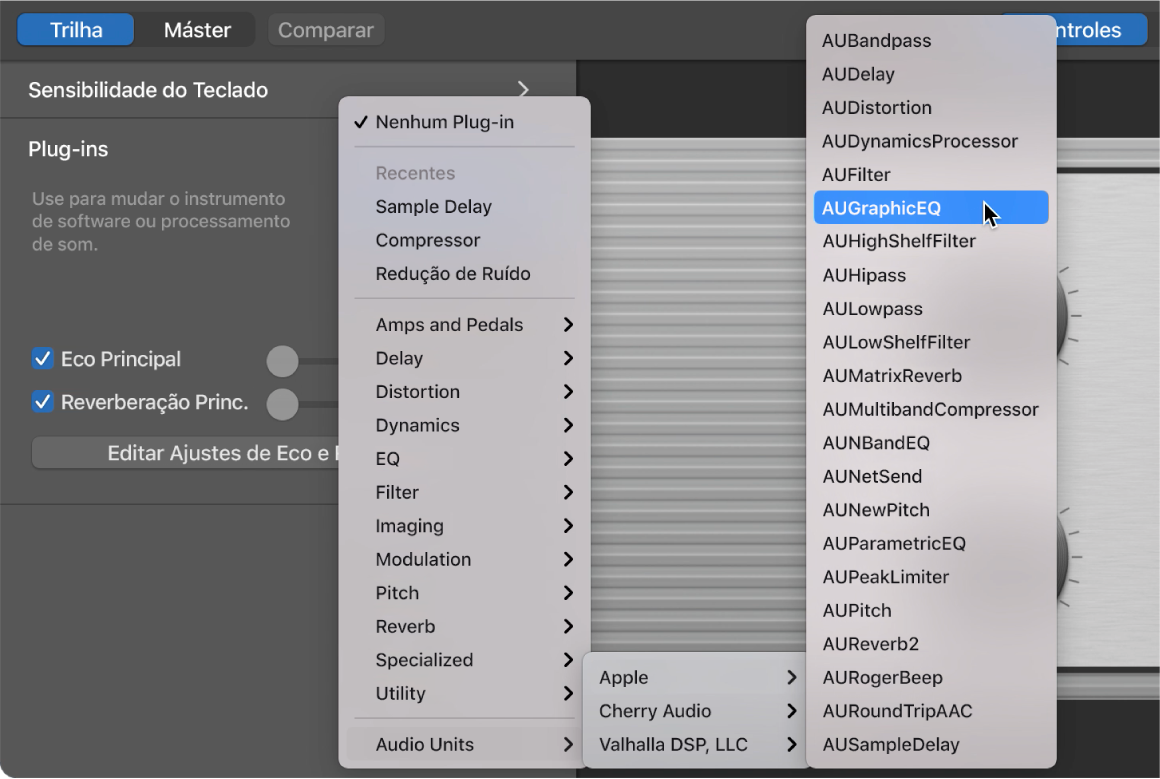
Adicione um plug-in de instrumento Audio Units a uma trilha de instrumento de software
No GarageBand no Mac, na área de plug-ins do painel Smart Controls, clique no slot de Instrumento, escolha AU Generators ou AU Instruments e escolha um plug-in no submenu.
A janela do plug-in se abre, mostrando os controles de plug-in.
A adição de um plug-in de instrumento Audio Units substitui o plug-in de instrumento original. Você pode retornar ao plug-in de instrumento original escolhendo o patch na Biblioteca novamente.